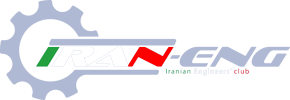دنبال يك كلمه توي يك سايت مي گردم، چه كنم؟
در اين حالت ما بدنبال جستجوي يك كلمه، در تمامي صفحات يك سايت هستيم. روش كار را در دو جستجوگر google و AltaVista توضيح مي دهم.
فرض كنيد مي خواهيم ببينيم كلمه IRAN در سايت http://www.bbbb.com آمده يا نه ،
الف) در جستجوگر google در جعبه جستجو تايپ كنيد: Site: http://www.www.www.iran-eng.ir psychic (يك فاصله خالي بين آدرس و كلمه psychic ايجاد كنيد) سپس enter را بزنيد. صفحاتي از سايت http://www.www.www.iran-eng.ir را كه داراي كلمه PSYCHIC است را مي آورد.
ب) در جستجو گر Altavista در جعبه جستجو تايپ كنيد: URL:www.iran -eng.com+psychic (يك فاصله خالي بين آدرس و كلمه +psychic اعمال كنيد) سپس enter را بزنيد.
در اين حالت ما بدنبال جستجوي يك كلمه، در تمامي صفحات يك سايت هستيم. روش كار را در دو جستجوگر google و AltaVista توضيح مي دهم.
فرض كنيد مي خواهيم ببينيم كلمه IRAN در سايت http://www.bbbb.com آمده يا نه ،
الف) در جستجوگر google در جعبه جستجو تايپ كنيد: Site: http://www.www.www.iran-eng.ir psychic (يك فاصله خالي بين آدرس و كلمه psychic ايجاد كنيد) سپس enter را بزنيد. صفحاتي از سايت http://www.www.www.iran-eng.ir را كه داراي كلمه PSYCHIC است را مي آورد.
ب) در جستجو گر Altavista در جعبه جستجو تايپ كنيد: URL:www.iran -eng.com+psychic (يك فاصله خالي بين آدرس و كلمه +psychic اعمال كنيد) سپس enter را بزنيد.